Kubernetesエージェントリスト
ホーム画面 > クラスタープロジェクト選択(CP) > 管理 > Kubernetesエージェントリスト
クラスタープロジェクト(CP)の管理メニューの下位からKubernetesエージェントリストメニューに移動できます。
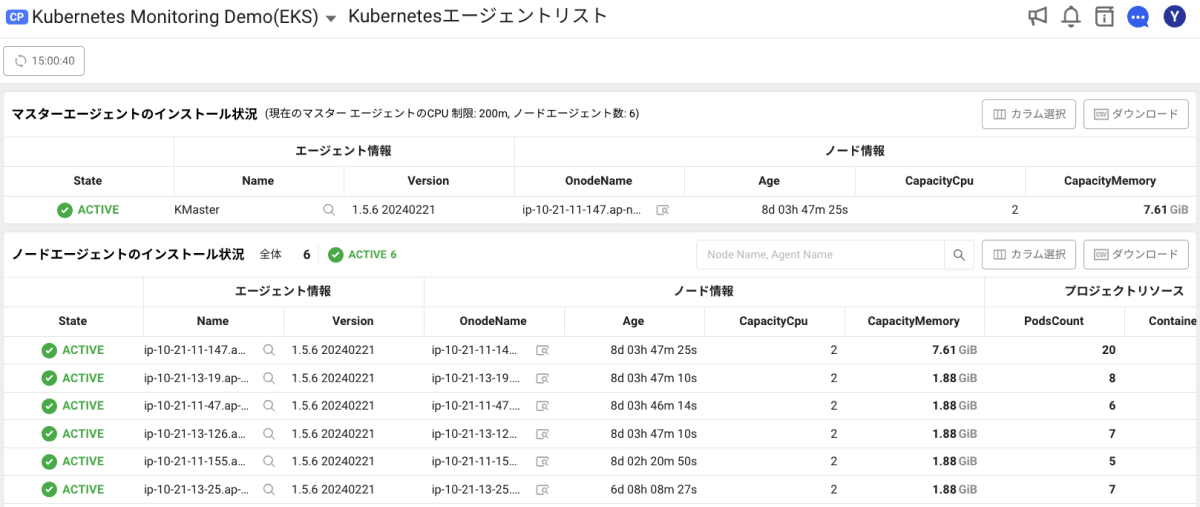
-
Kubernetesエージェントのインストール状況を確認できます。 一部のエージェントが未インストール(UNINSTALLED) もしくは非活性化(INACTIVE) 状態の場合、データ収集に歪みが生じる可能性があるため、迅速な確認が必要です。
例、StateカラムのUNINSTALLED、ACITVE、INACTIVE
-
マスターエージェントに割り当てられたCPU Limitと設置されたノードエージェント数を確認できます。
例、ノードエージェント数50個以上の場合、マスターエージェントCPU Limit500ミリコア以上への設定を推奨
-
エージェントがインストールされているノードに割り当てられたCPUおよびメモリ情報を確認できます。
例、ノード情報カラム下位のCapacityCpu、CapacityMemory
-
エージェントがインストールされていないノードを確認できます。
-
エージェントの主要情報を確認できます。
-
ノードエージェントバージョンに関する案内を確認できます。
例、ノード間バージョンが一致しない場合、上部にバージョンの不一致を案内
マスターエージェントリソースの割り当て
ユーザのKubernetes環境規模、つまりノード数によって、WhaTapエージェントが収集・処理するデータの量が異なるため、マスターエージェントには十分なリソース割り当てが必要です。 例えば、ノードエージェント数が多い場合、マスターエージェントCPU Limitの上方修正をお勧めします。
リフレッシュ
上段の 更新アイコンを選択すると、現在の時間に基づいてデータを更新できます。
カラム選択
| グループ | カラム名 | 説明 |
|---|---|---|
| エージェント情報 | Name | エージェント名またはエージェント別名を設定した場合、エージェントの別名を意味します。 |
| Original Name | エージェント名です。 通常、ノードの名前と同じです。 | |
| Alias | ユーザーが定義したエージェント別名を意味します。 | |
| Initial | エージェントを指す時に使用する略語です。 | |
| Id | 一意に付与するエージェントの識別名(ID)です。 | |
| Start Time | 該当エージェントが最初に実行を開始した時刻です。 | |
| Active Time | 現在エージェントがアクティブになり、モニタリングデータの収集を開始した時刻です。 | |
| Inactive Time | エージェントが非アクティブになり、データ収集が中断された時刻です。 | |
| Version | 現在のエージェントに適用されているソフトウェアバージョンです。 | |
| IP | エージェントがインストールされているサーバーのIPアドレスを意味します。 | |
| CPU Cores | エージェントがインストールされているサーバーのCPUコア数を意味します。 | |
| ノード情報 | OnodeName | エージェントがインストールされているノード名です。 |
| Onode | エージェントがインストールされているノード名を変換したハッシュ値です。 | |
| Age | ノードが作成された以降の経過時間を意味します。 | |
| CapacityCpu | 該当ノードが保有しているCPUの総容量を意味します。 | |
| CapacityMemory | 該当ノードが保有しているメモリの総容量を意味します。 | |
| プロジェクトリソース | PodsCount | ノードエージェントがインストールされているノードで実行中のPodの数を意味します。 分離されたネームスペースは除外されます。 |
| ContainersCount | ノードエージェントがインストールされているノードで実行中のコンテナの数を意味します。 分離されたネームスペースは除外されます。 |
カラムを選択オプションを使用すると、目的のエージェント情報を選択してエージェント一覧を表示することができます。
-
選択したカラム一覧は、メニューを再入力すると維持されます。
-
リセットボタンを選択すると、定義済みの既定の主要指標カラムが選択されます。 この場合、既存のカラム選択は削除されます。
-
カラムを選択した後、右下の適用ボタンをクリックして選択履歴を適用することができます。
ダウンロード
ダウンロードアイコンの選択時範囲と表示オプションを設定し、当該データをCSVファイルにダウンロードすることができます。
詳細を確認
マスターエージェントエージェント詳細カラムのアイコンを選択すると、右側に詳細画面が表示されます。 環境変数、ヒープヒストグラム、スレッド一覧/ダンプ、エージェントログを確認できます。
ノードエージェント一覧で、照会を希望するエージェント詳細カラムのアイコンを選択すると、右側にそのノードの詳細画面が表示されます。
ノードの詳細については次の文書を参照してください。